Ladda ner Facebook Chat History 2022
Vill du ladda ner Facebook Messenger-konversationer? Kanske vill du behålla alla meddelanden för att använda senare eller för att minnas. Eller så kanske du planerar att lämna Facebook och vill spara din Facebook-chatthistorik. Oavsett orsaken är det ganska enkelt att spara dina Facebook-konversationer.
Läs vidare för att lära dig hur du laddar ner dina Facebook-konversationer med antingen Facebook Messenger eller Facebook-webb på ditt skrivbord.
Innehåll
Ladda ner Facebook-meddelanden med Facebook Web
Facebook är världens största sociala medieplattform med nära 3 miljarder aktiva användare. Det är ett hem för alla att göra inlägg, gilla, dela och interagera med varandra. En av Facebooks funktioner är dess snabbmeddelandefunktion, som möjliggör konversationer med nästan vem som helst på dina vänners lista.
Vad som är ännu bättre är det du kan ladda ner Facebook Messenger-konversationer. Så här laddar du ned din Facebook-chatthistorik med hjälp av Facebook-webben:
- Logga in på ditt Facebook-konto via din webbläsare och tryck på den övre högra pilen för kontoalternativ.
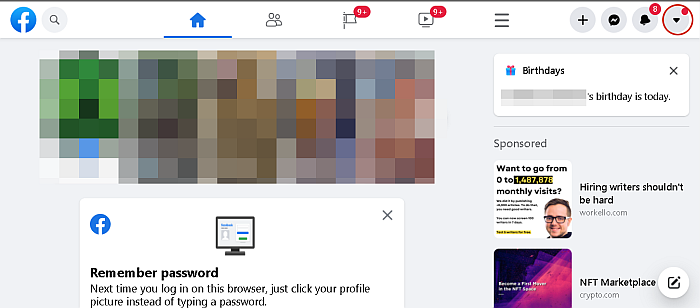
- Från rullgardinsmenyn trycker du på Inställningar och Sekretess > Inställningar.
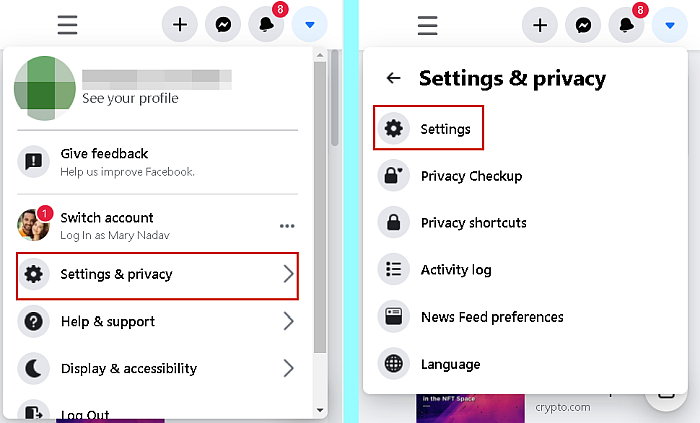
- Klicka på på vänster sida av skärmen Din Facebook-information.
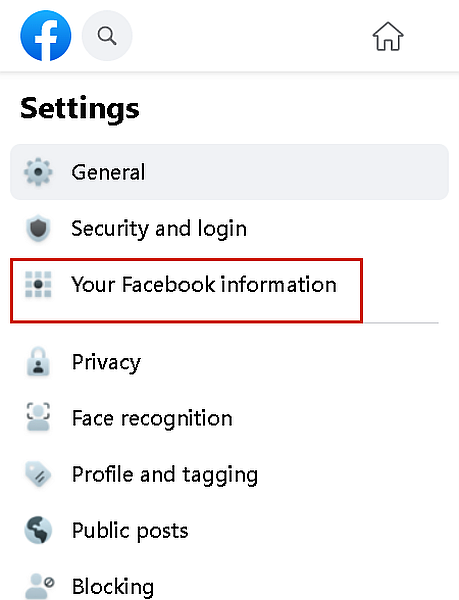
- Klicka sedan på Ladda ner din information för att se vad som finns att ladda ner.
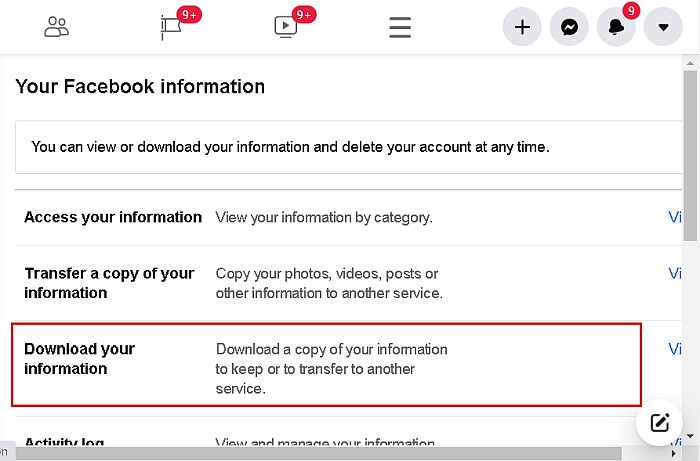
- Du kommer att se fliken Begär en nedladdning där du väljer Datumintervall, format och mediekvalitet av filen som du ska ladda ner. Standardformatet är HTML, det är lämpligt att lämna det som sådant.
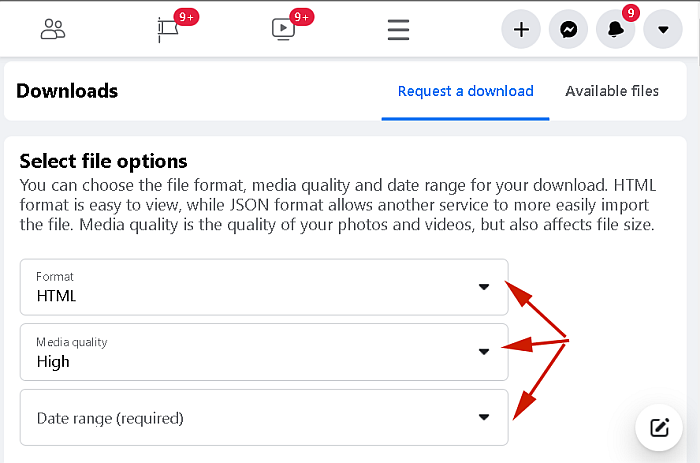
- När du har gjort ditt val, scrolla nedåt och du kommer att se alla dina Facebook-data som är tillgängliga för nedladdning valda som standard. Tryck på alternativet Avmarkera alla för att avmarkera allt.
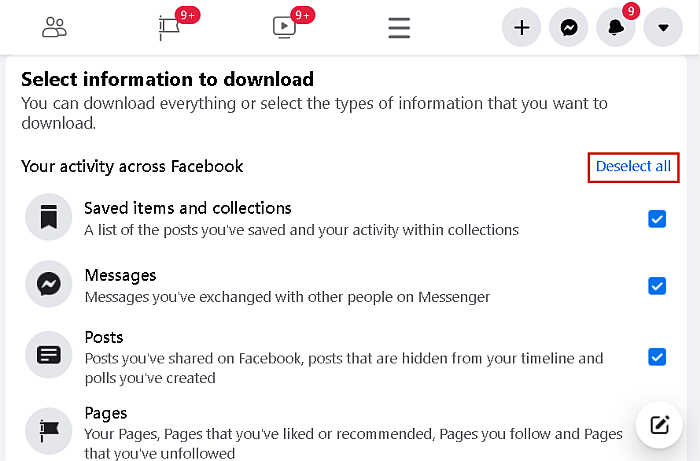
- Härnäst klicka bara på Meddelanden för att ladda ner alla dina Facebook Messenger-konversationer.
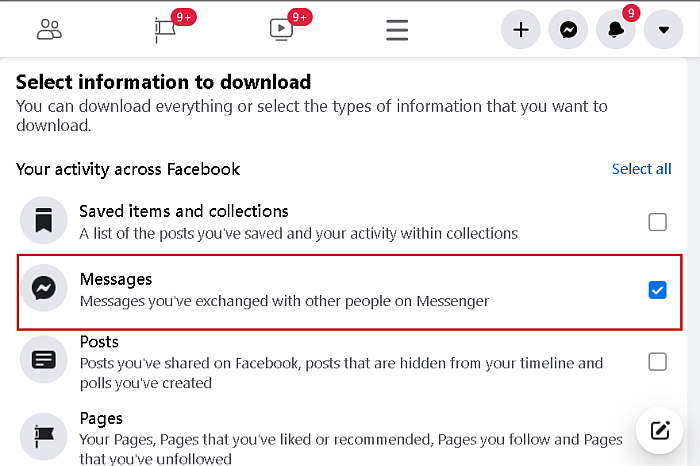
- Efteråt, scrolla till botten av sidan och klicka på knappen Begär en nedladdning för att skapa en fil för nedladdning.
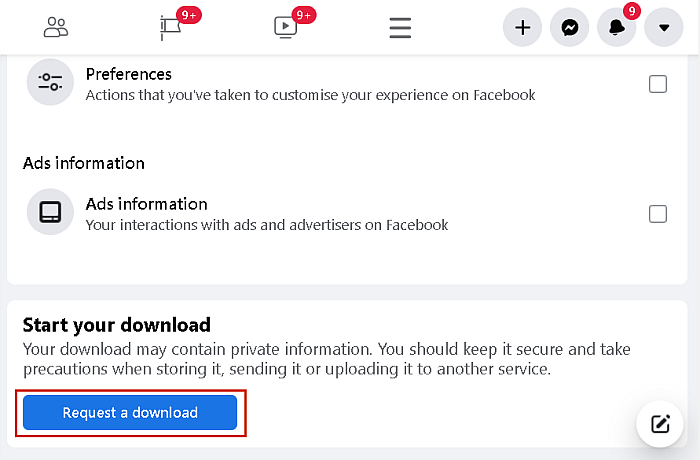
- När filen har skapats, du får ett meddelande säger att din fil är tillgänglig för nedladdning. Klicka på den för att komma till fliken Tillgängliga filer.
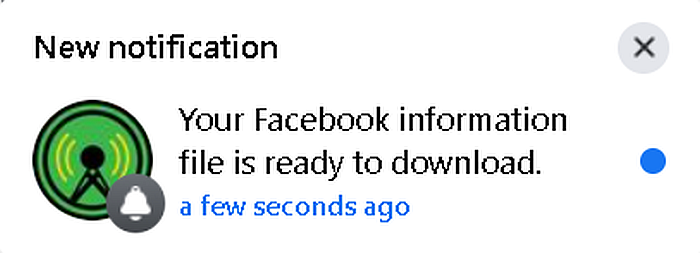
- På fliken Tillgängliga filer ser du din fil, klicka på nedladdningsknappen för att lagra den på din enhet.
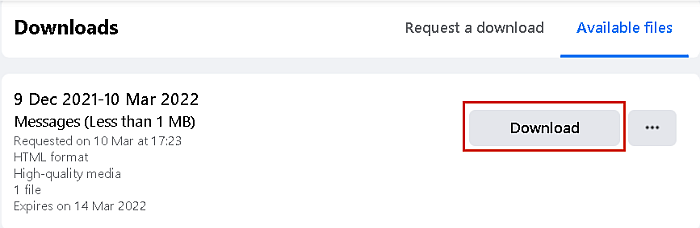
- Innan filen sparas på skrivbordet, du kommer att bli ombedd att ange ditt lösenord igen, när du har gjort det klickar du på bekräfta.
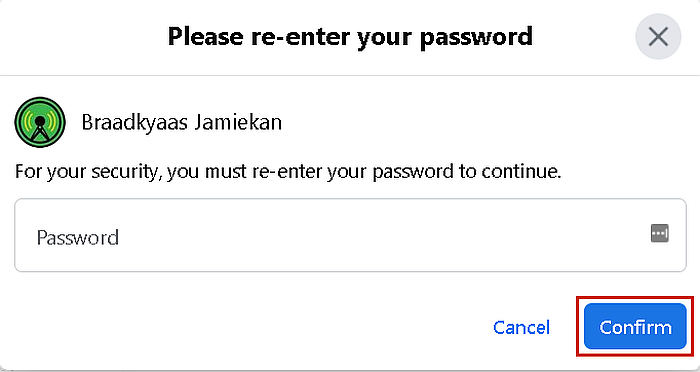
- Slutligen, Facebook kommer att meddela dig att filen kommer att sparas till din enhet. Klicka på bekräfta och din fil kommer att laddas ner.
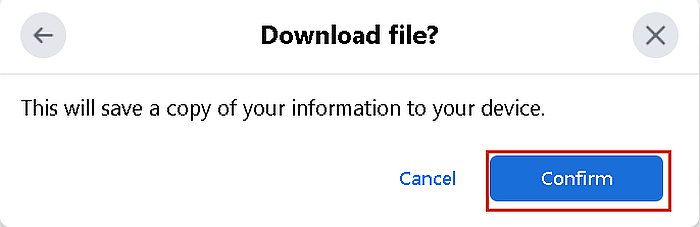
- Din Facebook-information kommer sparas som en zip-fil. Extrahera zip-filen för att komma åt dina sparade chattar.
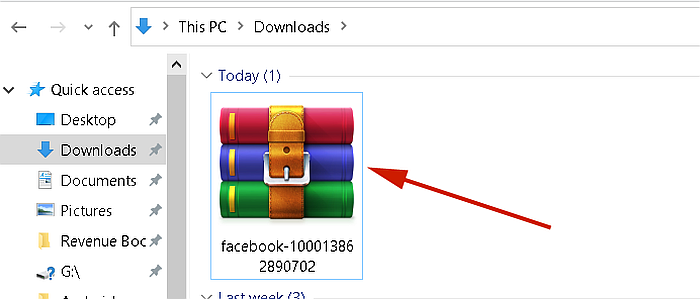
Här är en video där vi visar dig hur du laddar ner din Facebook-data inklusive meddelanden:
Ladda ner Facebook-meddelanden med Facebook Messenger-appen
2011, Facebook lanserades Messenger som en medföljande app till Facebook-appen. Men 2014 gjorde Facebook snabbmeddelanden endast tillgängliga via Facebook Messenger. Nu är alla dina direktmeddelanden endast tillgängliga via Facebook Messenger.
Som sådan, om du vill ladda ner Facebook Messenger-chattar på mobilen, måste du använda Messenger. Så här gör du:
- Öppna Messenger på din mobila enhet och tryck på din profilbild i det övre vänstra hörnet av skärmen.
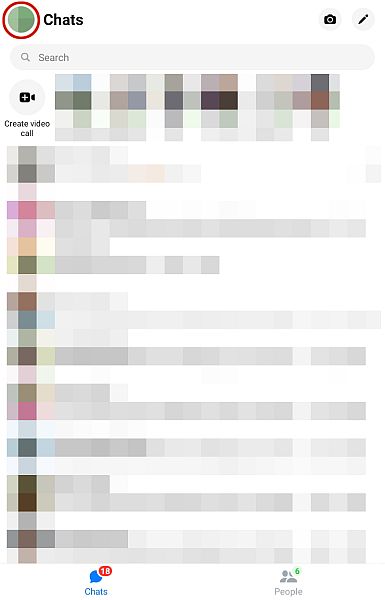
- I den efterföljande menyn, bläddra till avsnittet Konto och klicka på Kontoinställningar.
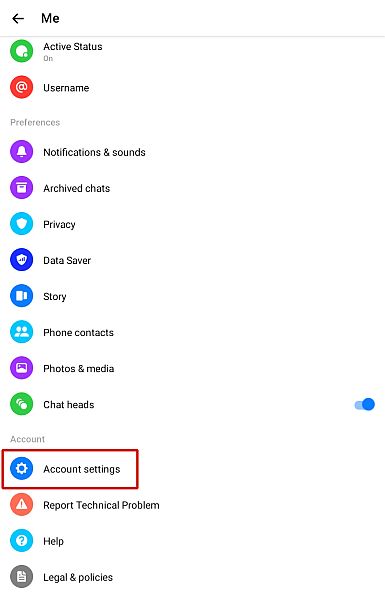
- Efteråt, scrolla ner till avsnittet Din information och tryck på alternativet Ladda ner din information.
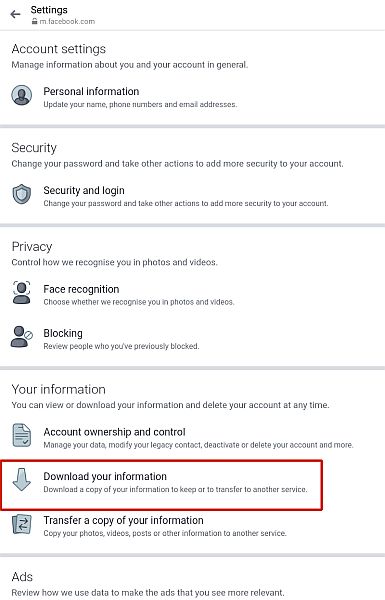
- Gå till fliken Begär kopia, där du ser att alla tillgängliga alternativ väljs automatiskt, tryck på Avmarkera alla för att avmarkera alla.

- Sedan scrolla ner till Meddelanden, och välj bara det alternativet.

- När du är klar där, välj datumintervall, format och mediakvalitet av din nedladdning och klicka sedan på Skapa fil. Din fil börjar förberedas och är klar inom några sekunder eller minuter, beroende på storleken.
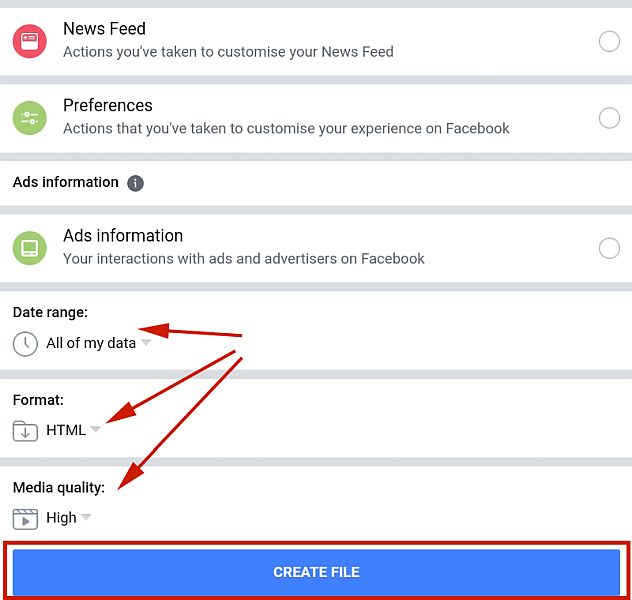
- Medan din fil bearbetas, du kommer automatiskt att tas till Tillgängliga kopior fliken. När det är klart trycker du på knappen Ladda ned för att spara filen.
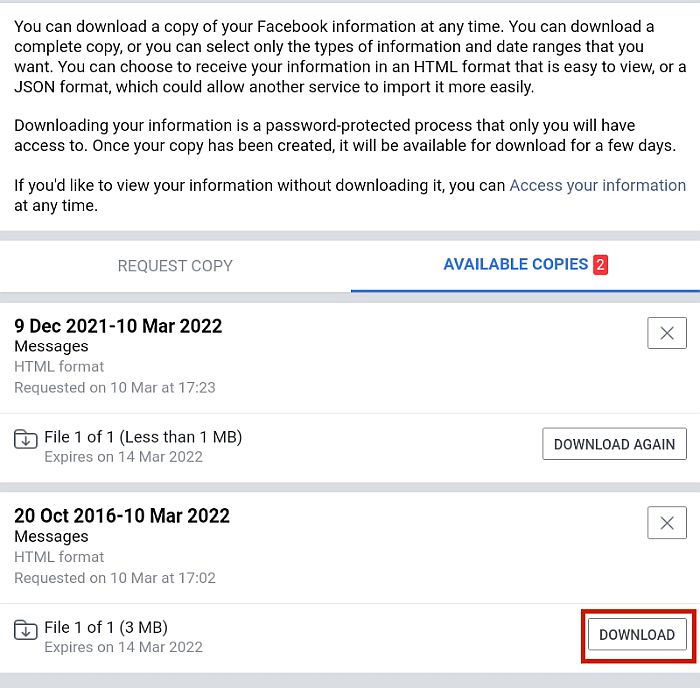
- När du har klickat på knappen Ladda ner omdirigeras du till en sida där du kan logga in på ditt Facebook-konto. En gång du har angett dina inloggningsuppgifter sedan börjar din fil att laddas ner.
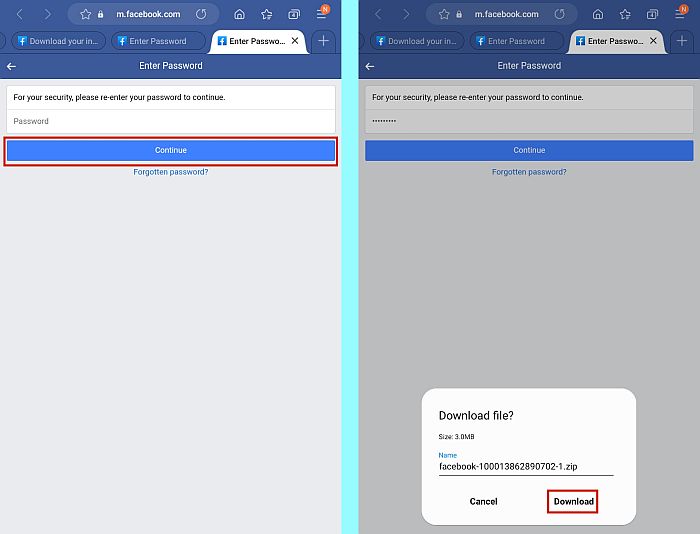
- I likhet med avsnittet ovan, din fil kommer att sparas som en ZIP-fil
Här är vår video som visar dig hur man laddar ner Facebook-konversationer med appen:
Vanliga frågor
Hur sparar jag en Messenger-konversation som en PDF?
Vägen till spara en Messenger-konversation som en PDF är att konvertera HTML-filen till en PDF-fil. Du kan göra detta genom att öppna meddelandekonversationen som du sparade i din webbläsare och sedan välja att skriva ut men istället spara den som en PDF-fil.
Kan du ladda ner en Facebook Messenger-konversation?
Du kan ladda ner en Facebook Messenger-konversation via Facebook Messenger på din telefon eller via Facebooks webbplats via din webbläsare på din PC. Faktum är att du nu kan ladda ner all din Facebook-data eller helt enkelt en hel konversation, om du vill.
Finns det en skrivbordsversion av Facebook Messenger?
Det finns en stationär version av Facebook Messenger. Den fristående Facebook Messenger-appen är tillgänglig för både Windows och Mac i Windows App Store och mac appstore, respektive. Båda gör det lättare att använda Facebook Messenger på ditt skrivbord.
Ladda ner din Facebook-chatthistorik – avsluta
Vad tyckte du om den här artikeln?
Som du kan se är det en enkel process att ladda ner Facebook Messenger-konversationer, och det är gratis. Du behöver inga verktyg från tredje part för att få det gjort.
Vad som är ännu bättre är att denna process också kan användas till ladda ner Facebook-inlägg, foton och information. Det här är bra om du vill gå vidare från Facebook men inte förlora minnena. Om du inte planerar att lämna Facebook är det fortfarande ett bra sätt att säkerhetskopiera din Facebook-data.
Trots allt är Facebook ett bra sätt att hålla kontakten, särskilt för Facebook videosamtal finns nu tillgängliga. Om du är orolig för utrymme (eftersom Facebook kan vara ett lagringssvin) då kolla in Facebook Lite.
Innan du går, låt mig veta vad din erfarenhet är av att spara Facebook-chattar. Se också till att dela den här artikeln med dina vänner, familj och följare.
Senaste artiklarna